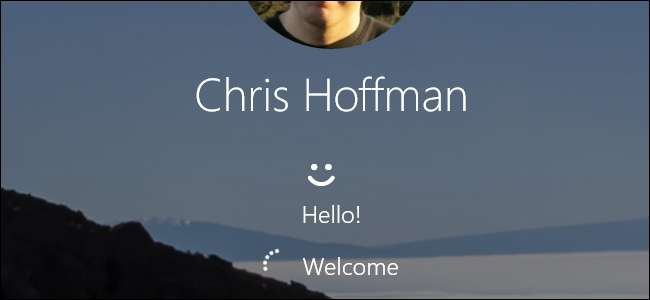
Windows Hello, en ny funktion i Windows 10, giver dig mulighed for at logge ind på din computer med dit fingeraftryk, ansigtsgenkendelse, en USB-nøgle eller et andet ledsagende råd. Det giver dig nu også mulighed for at logge ind på apps og websteder via Microsoft Edge.
De forskellige måder at logge på ved hjælp af Windows Hello
Du skal bruge kompatibel hardware for at bruge Windows Hello. Nogle moderne bærbare computere og tablets har Windows Hello-kompatible fingeraftrykslæsere og webkameraer, så det fungerer muligvis bare ud af kassen (hvis det er dig, skal du springe ned til næste afsnit). Hvis du har en pre-Hello laptop eller desktop, skal du dog købe en slags Hello-kompatibel enhed.
Lad os starte med fingeraftrykslæsere. Ikke alle fingeraftrykslæser fungerer sammen med Windows Hello - den skal designes med Hello i tankerne. Vi har testet to forskellige USB-fingeraftrykslæsere fra forskellige producenter (ja, kun to - der er stadig ikke mange Windows Hello-kompatible læsere derude). Vi anbefaler Eikon Mini Fingerprint Reader ($ 25). Det er det billigere, mindre og mere pålidelige af de to, vi testede, så der er ingen grund til ikke at gå med det.

Det BIO-nøgle SideSwipe kompakt USB-fingeraftrykslæser ($ 40) er officielt godkendt og solgt af Microsoft, men fungerede ikke så godt i vores tests. Vi var undertiden nødt til at skubbe flere gange for at logge ind med BIO-nøglelæser, men vi havde aldrig skubbet mere end én gang med Eikon-læseren. Så vi vil anbefale at gå med Eikon i stedet.
Begge læsere er designet til bærbare computere, selvom der er tilgængelige desktopversioner med et kabel tilsluttet.
Du kan også købe Windows Hello-kompatible webkameraer, der automatisk logger dig på din pc ved også at se på dit ansigt. Valget af Windows Hello-kompatible webkameraer er dog ret forfærdeligt. Intels RealSense-hardware understøtter Windows Hello, men Intel sælger det bare som et udviklersæt. Det Razer Stargazer webcam (vist nedenfor) inkorporerer Intel RealSense-hardware og skal fungere sammen med Windows Hello, men er en kæmpestor $ 150 - for ikke at nævne nogle mindre end stjernernes anmeldelser. Det $ 129 Tobii eye tracking gaming perifert udstyr Jeg hævder også at støtte Windows Hello. Vi testede ikke nogen af disse enheder.
Disse webkameraer lover ansigtsgenkendelse på din eksisterende pc, men du vil måske vente på fremtidige Windows Hello-kompatible webkameraer med solide anmeldelser.
Microsoft arbejder efter sigende på en "dynamisk låsning" -funktion, der er kendt som " Windows farvel ”Internt. Denne funktion vil automatisk kunne låse din pc, når du går væk fra den. Det er uklart, om denne funktion vil bruge Windows Hello-aktiverede webkameraer til at kontrollere, om du stadig er på din pc, men Microsoft ville gøre disse webkameraer mere interessante, hvis det gør det.

Takket være Windows 10s jubilæumsopdatering kan du nu bruge nogle "ledsagende enheder" til at logge ind på din pc med Windows Hello. For eksempel kan du nu bruge en YubiKey USB-nøgle for at godkende med din pc.
Brug af en YubiKey på denne måde er ikke så sikker som at bruge den til låse din Google ned eller LastPass-konti. Du skal stadig indstille en pinkode og adgangskode til din computer. Hvis nogen ikke har din USB-nøgle, kan vedkommende stadig forsøge at logge ind ved at gætte din pinkode eller adgangskode. En YubiKey, du har med dig på din nøglering, kan være mere praktisk end at skrive en lang numerisk PIN-kode, men der er ingen måde at kræve, at en fysisk YubiKey logger på.

Andre ledsagende enheder er nu også tilgængelige, da udviklere eksperimenterer med den nye Companion Device Framework. Det Nimi Gang er en bærbar enhed, der giver dig mulighed for at logge ind på din enhed ved at bære båndet og trykke på det. Bandet læser dit hjerteslag for at bekræfte, at du er dig og ikke nogen anden, der bærer bandet.
HID Globals Seos-kort er en ledsagende enhed, der bruger NFC. Du trykker på kortet på en NFC-aktiveret pc for at logge ind. Virksomheder kan tildele medarbejderbadges med denne indbyggede teknologi, og medarbejdere kan f.eks. Bruge det til at logge ind på pc'er.
RSAs SecurID Access kan installeres på en smartphone. Du kan derefter bruge din smartphone til automatisk at låse din pc op, hvis du er i nærheden. Du skal muligvis også give dit fingeraftryk eller en PIN-kode til appen, før du kan logge ind på din pc, afhængigt af detaljer såsom placeringen af smartphone og pc, enhedens afstand fra pc'en, og hvor længe pc'en var Låst. Denne service er tydeligvis mere beregnet til større organisationer snarere end individuelle pc-brugere.

RELATEREDE: Hvad er nyt i Windows 10's Creators Update
Mens Microsoft ikke har fremsendt en officiel meddelelse, er der beviser for, at Microsoft arbejder på at gøre det muligt for Windows Hello at arbejde med Cortana-appen på enhver smartphone i Windows 10's Creators Update . Din Android-telefon, iPhone eller endda Windows Phone kan en dag blive en ledsagerenhed, du kan bruge til at låse din pc op.
Sådan opsættes Windows Hello med et fingeraftryk eller et webcam
Hvis du har Windows Hello-kompatibel hardware, skal du gå til Indstillinger> Konti> Loginindstillinger. Hvis du ikke har gjort det oprette en PIN-kode , skal du først oprette en pinkode herfra.
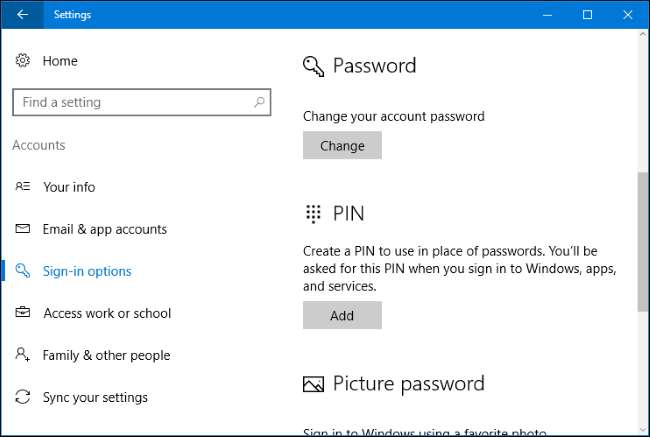
Hvis du har Windows Hello-kompatibel hardware, ser du enten "Fingeraftryk" eller "Ansigt" vises under Windows Hello her. Klik på knappen "Tilføj" for at tilføje et fingeraftryk eller på knappen "Opsætning" for at indstille ansigtsgenkendelse.
Du får vist meddelelsen "Windows Hello er ikke tilgængelig på denne enhed" her, hvis du ikke har Windows Hello-kompatibel hardware.
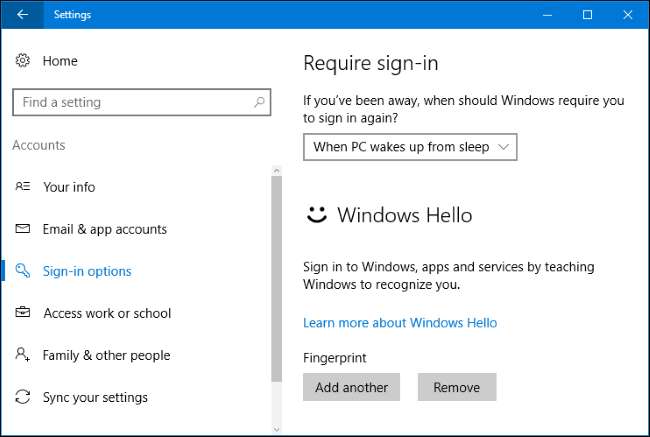
Windows guider dig gennem opsætning af fingeraftryk eller ansigtsgenkendelse - for eksempel ved at stryge hen over fingeraftrykslæseren, indtil den genkender dit fulde fingeraftryk.
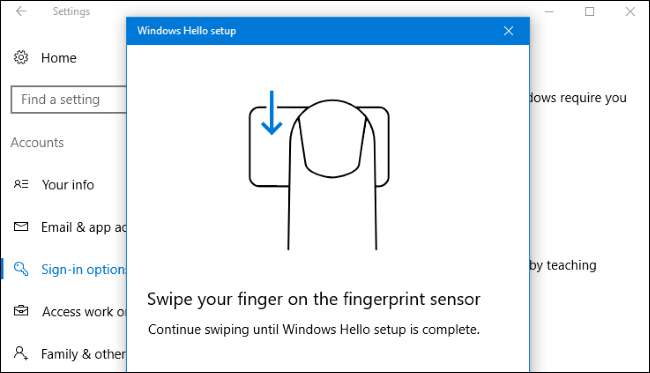
Hvis du tilføjede et fingeraftryk, kan du klikke på “Tilføj endnu et” for at tilføje endnu et fingeraftryk.
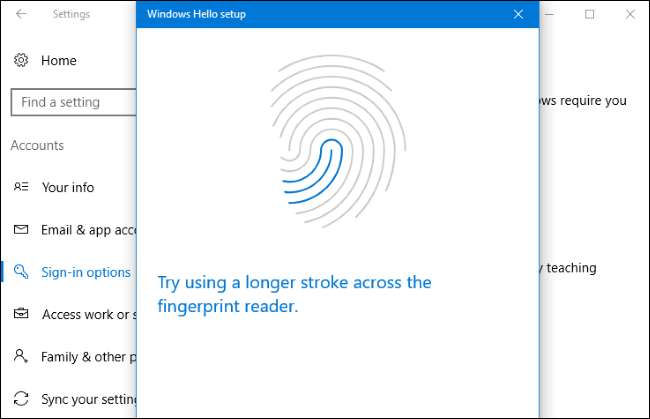
Sådan oprettes Windows Hej med en YubiKey eller anden ledsagerenhed
Du skal installere den relevante app fra Windows Store for at konfigurere Windows Hello ved hjælp af en ledsagende enhed.
For at oprette en Windows Hello med en YubiKey skal du åbne Windows Store-appen, søge efter "YubiKey" og installere YubiKey til Windows Hello-app . Start appen, og følg instruktionerne, og indsæt din YubiKey i din computers USB-port. Hvis du har en ældre YubiKey, skal du muligvis foretage nogle konfigurationsændringer. Yubico har en hjælpeside med flere instruktioner .
For at konfigurere Windows Hello med et Nymi Band skal du downloade Nymi Companion Device Application . Kør appen og brug den til at konfigurere dit armbånd til Windows Hello.
Hvis du bruger en anden ledsagende enhed, skal du kontrollere enhedsproducentens instruktioner for at få hjælp til at konfigurere den. Dokumentationen skal pege på den korrekte anvendelse.
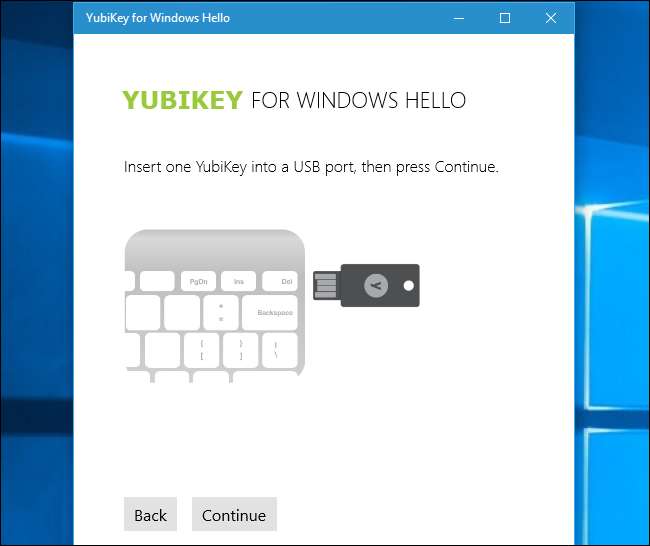
Sådan logger du på Windows med Windows Hello
Du kan nu logge ind på Windows ved hjælp af Windows Hello. Du behøver ikke gøre noget særligt. Stryg blot fingeren hen over fingeraftrykslæseren på login- eller låseskærmen. Hvis du bruger ansigtsgenkendelse, skal du bare kunne sidde ved din computer, og den skal automatisk bemærke, at du er der og logge ind for dig. Du kan gøre dette lige fra låseskærmen .
Hvis du bruger en YubiKey, skal du indsætte YubiKey i din USB-port og trykke på knappen på den. Hvis du bruger en anden ledsagende enhed, skal du gøre hvad enheden kræver - for eksempel ved at trykke på Nymi-båndet, hvis du har en på.
Windows Hello er ikke den eneste måde at logge på. Du kan fortsætte med at bruge din PIN-kode eller adgangskode til at logge ind ved at vælge den på loginskærmen.
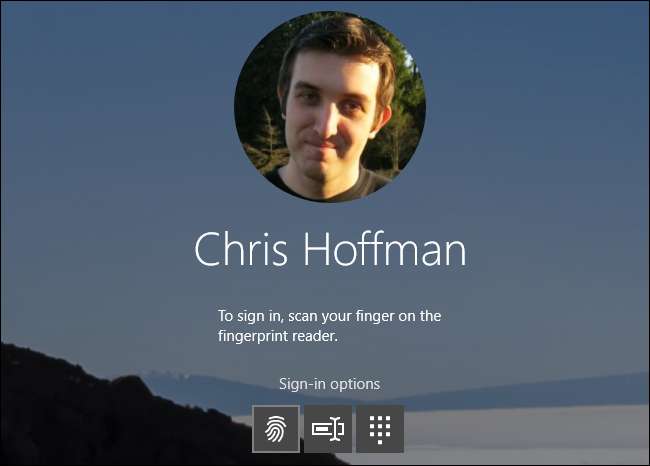
Sådan logger du på apps og websteder med Windows Hello
RELATEREDE: Hvad er nyt i Windows 10s jubilæumsopdatering
Med Windows 10s jubilæumsopdatering , Microsoft udvidede Windows Hello til apps og websteder. Apps, der bruger Windows Hello, viser dialogboksen "Making Sure It's You" og beder dig om at godkende med din Windows Hello-enhed.
Universal Windows-apps kan nu bruge Windows Hello til at godkende dig, ligesom bankapps og andre følsomme apps bruger fingeraftrykssensorer på iPhone og Android-telefoner til at godkende dig. For eksempel Enpass adgangskodeadministrationsapp giver dig mulighed for at låse din adgangskodedatabase op med Windows Hello i stedet for at skrive din hovedadgangskode.
Microsoft Edge giver dig nu mulighed for at bruge Windows Hello til at logge ind på websteder. Dette bruger det nye FIDO U2F specifikation som Google bruger til sine fysiske sikkerhedstokener. Du kan logge ind på et websted - som f.eks. Dit onlinebankwebsted - én gang med din adgangskode. Du kan derefter konfigurere Windows Hello, så du hurtigt kan logge på i fremtiden uden at indtaste din adgangskode til denne tjeneste.
Denne funktion er ikke udbredt i øjeblikket, men Microsoft viser den via Windows Hello Test Drive-websted . Flere websteder og browsere understøtter muligvis det i fremtiden.
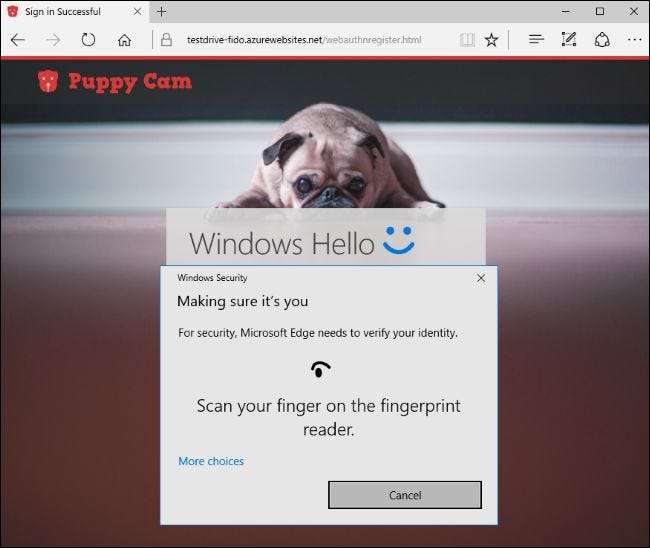
Windows Hello kan også bruges til hurtigt at godkende, når du foretager et køb i Windows Store også. I stedet for at indtaste din adgangskode kan du bruge et gemt fingeraftryk eller ansigtsgenkendelse til at godkende købet.







